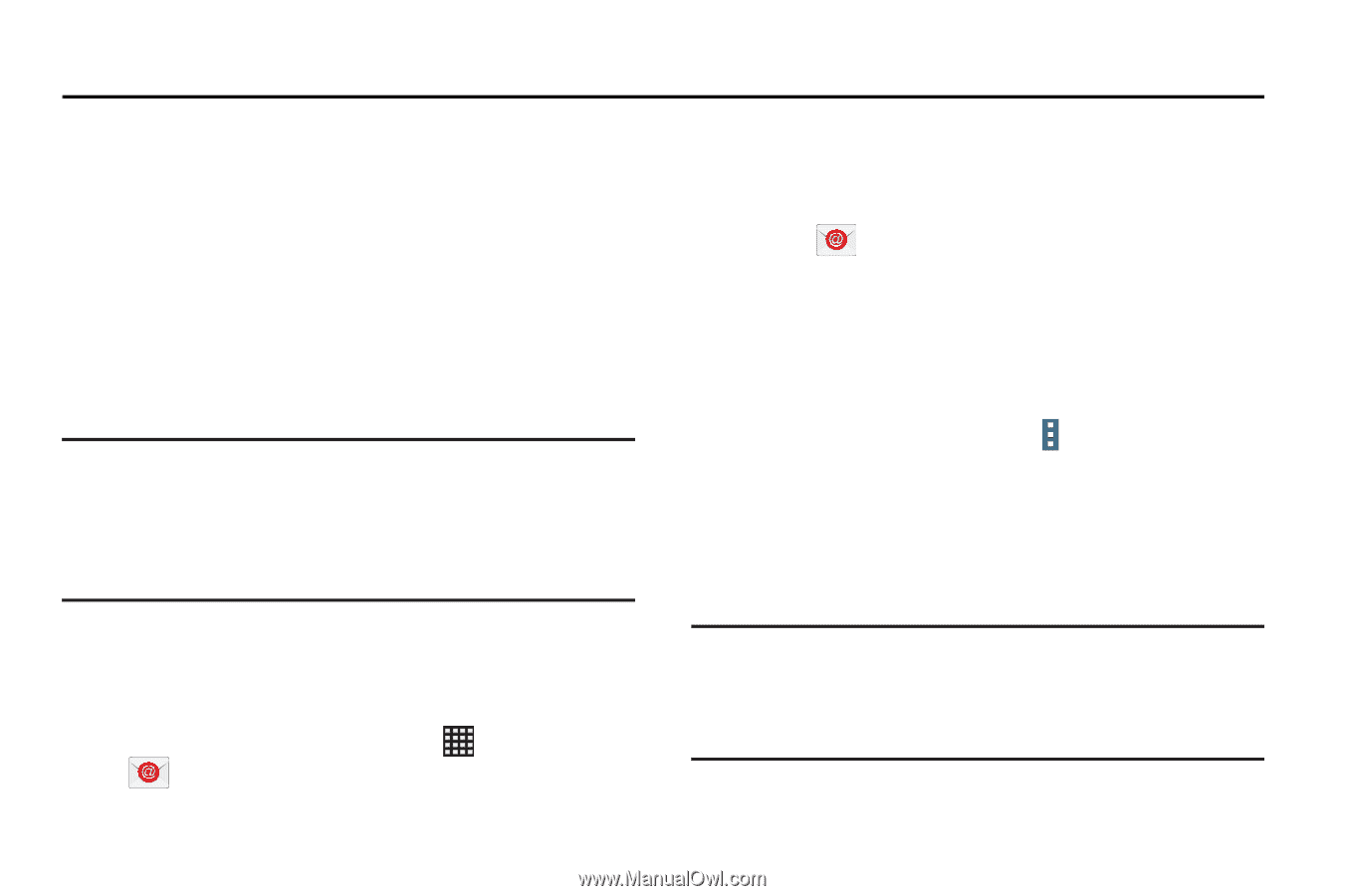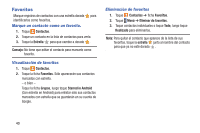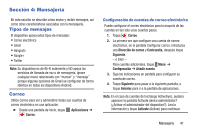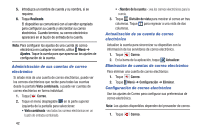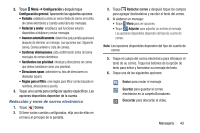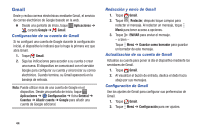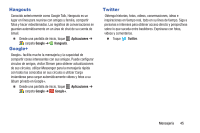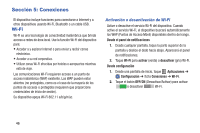Samsung SM-T900 User Manual Generic Wireless Sm-t900 Galaxy Tab Pro Kit Kat Sp - Page 45
Sección 4: Mensajería, Tipos de mensajes, Correo
 |
View all Samsung SM-T900 manuals
Add to My Manuals
Save this manual to your list of manuals |
Page 45 highlights
Sección 4: Mensajería En esta sección se describe cómo enviar y recibir mensajes, así como otras características asociadas con la mensajería. Tipos de mensajes El dispositivo apoya estos tipos de mensajes: • Correo electrónico • Gmail • Hangouts • Google+ • Twitter Nota: Su dispositivo es de Wi-Fi solamente y NO apoya los servicios de llamada de voz o de mensajería. Ignore cualquier menú relacionado con "marcar" y "mensaje" porque algunas opciones de Gmail se configuran de forma idéntica en todos los dispositivos Android. Correo Utilice Correo para ver y administrar todas sus cuentas de correo electrónico en una aplicación. Ⅲ Desde una pantalla de inicio, toque Aplicaciones ➔ Correo. Configuración de cuentas de correo electrónico Puede configurar el correo electrónico para la mayoría de las cuentas en tan sólo unos cuantos pasos. 1. Toque Correo. 2. La primera vez que configure una cuenta de correo electrónico, en la pantalla Configurar correo, introduzca una Dirección de correo y Contraseña, después toque Siguiente. - o bien - Para cuentas adicionales, toque Menú ➔ Configuración ➔ Añadir cuenta. 3. Siga las indicaciones en pantalla para configurar su cuenta de correo. 4. Toque Siguiente para pasar a la siguiente pantalla, o toque Anterior para ir a la pantalla de aplicaciones. Nota: En el caso de cuentas de Exchange ActiveSync, pudiera aparecer la pantalla Activate device administrator? (¿Activar el administrador del dispositivo?). Lea la información y toque Activate (Activar) para continuar. Mensajería 41